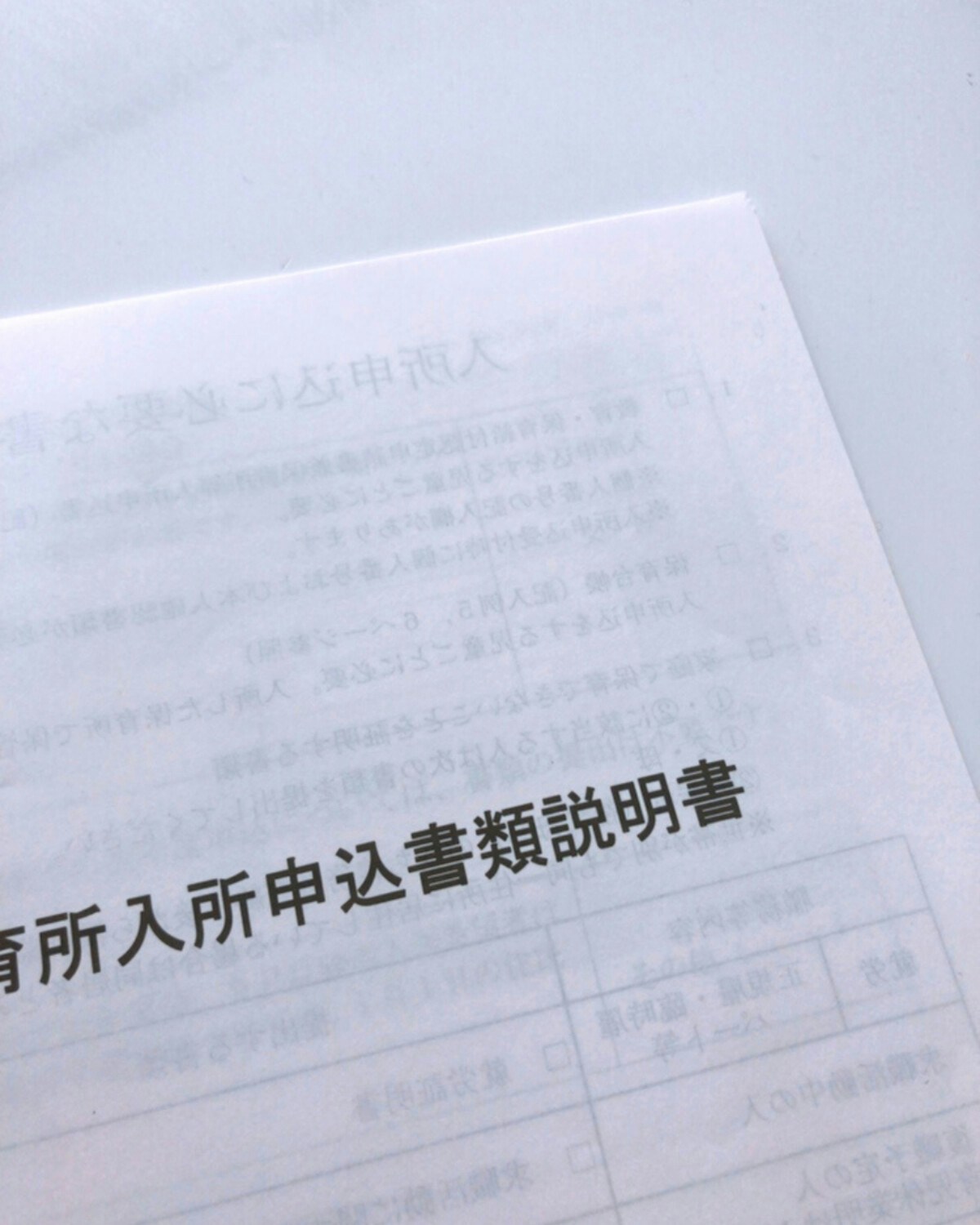 ©_mame.home
©_mame.home
今年もこの時期がやってきた
保育園や小学校で、来年4月からの「入所申込書」の申請をする時期がやってきました。この令和の時代に紙ベースだし、毎年状況が変わらなくても提出しなきゃいけないし…兄弟がいたら全員分記入が必要。
記入し終えた後はスマホで写真を撮り、それを見ながら記入していますが、正直めんどくさい…。申請書類を一枚書くのも大変な作業ですよね。中でも一番面倒な作業が…
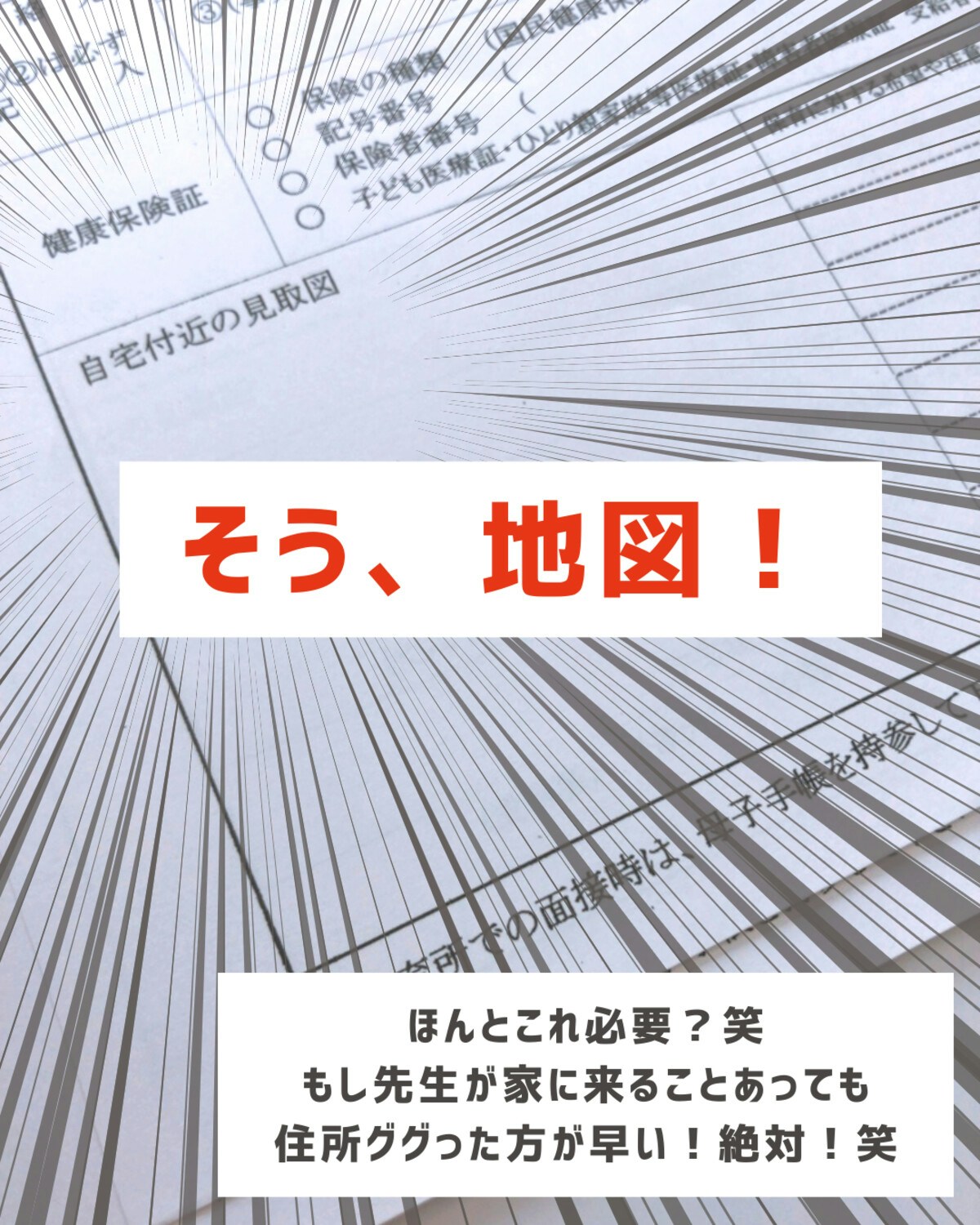 ©_mame.home
©_mame.home
そう…「地図」の記入です。今の時代、住所検索すればすぐに出てくるのに、なぜ地図が必要なのか...という気持ちになります。
しかし、記入欄がある以上、書かないといけませんよね。そこで毎年、うなりながら地図を記入していました。
絵が上手な方からするとなんてことないのかもしれませんが、わたしは絵心皆無。存在しない道を作ってしまったり、あるはずの道を消してしまったり…自分の家が驚くほどの豪邸サイズになってしまったり…。心の底から地図を描くのが苦手です。
Yahoo地図のおかげでめちゃくちゃラクになった
なぜか「地図」は手描きじゃなくてはダメだと思い込んでいた私。X(旧Twitter)で「Yahoo地図を使えば簡単」というのを見て、ここ2~3年はこの方法でやっています。
引っ越ししなければ、一度保存したものをまた印刷して切って貼るだけ。うなりながら手描きしていたころより圧倒的に時短になっています。
パソコンがなくてもプリンターがなくても、スマホだけでできるやり方をまとめました!「地図」で苦戦してる方はぜひやってみてください。
スマホだけでできる手順
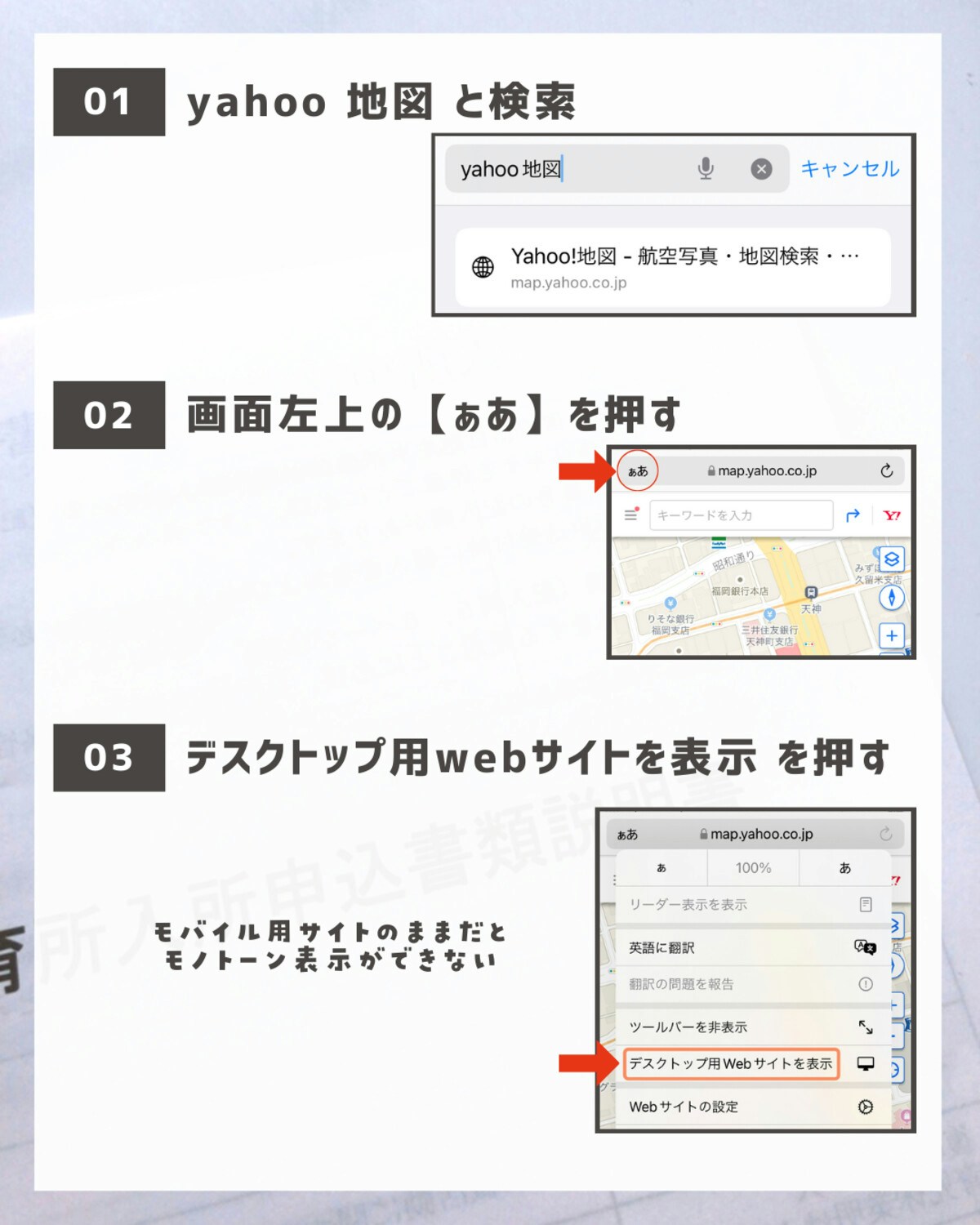 ©_mame.home
©_mame.home
- safari等を開いて【Yahoo地図】と検索
- 画面左上の【ぁあ】を押す
- 【デスクトップ用webサイトを表示】を押す
モバイル用サイトのままだとモノトーンの表示にならないので、ここでデスクトップ用に切り替えが必要です。
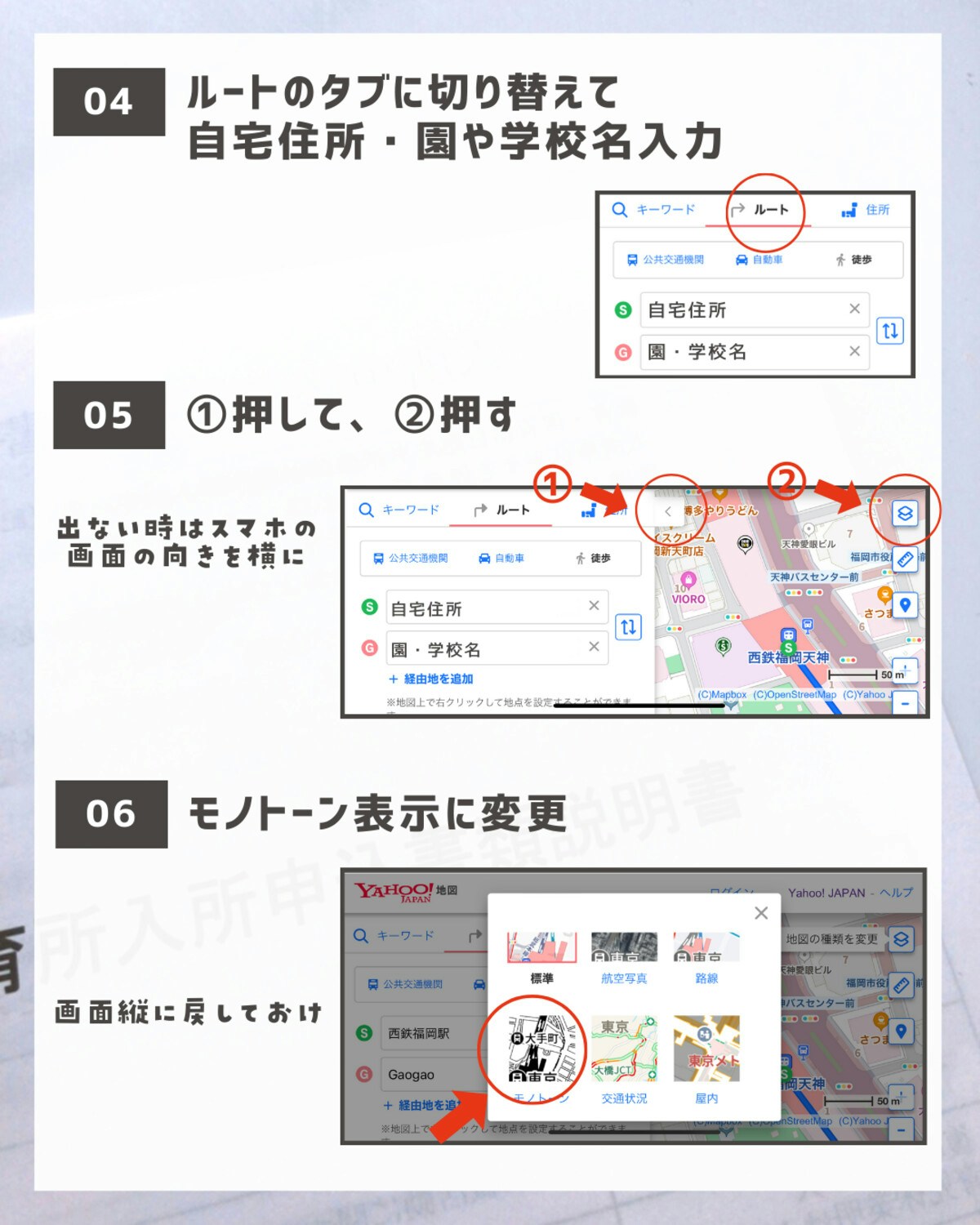 ©_mame.home
©_mame.home
- ルートタブに切り替えて自宅住所、園や学校名を入力
- 画像①を押した後に②を押す(画像①が表示されない時はスマホの画面向きを横にしてみてください)
- モノトーン表示に変更
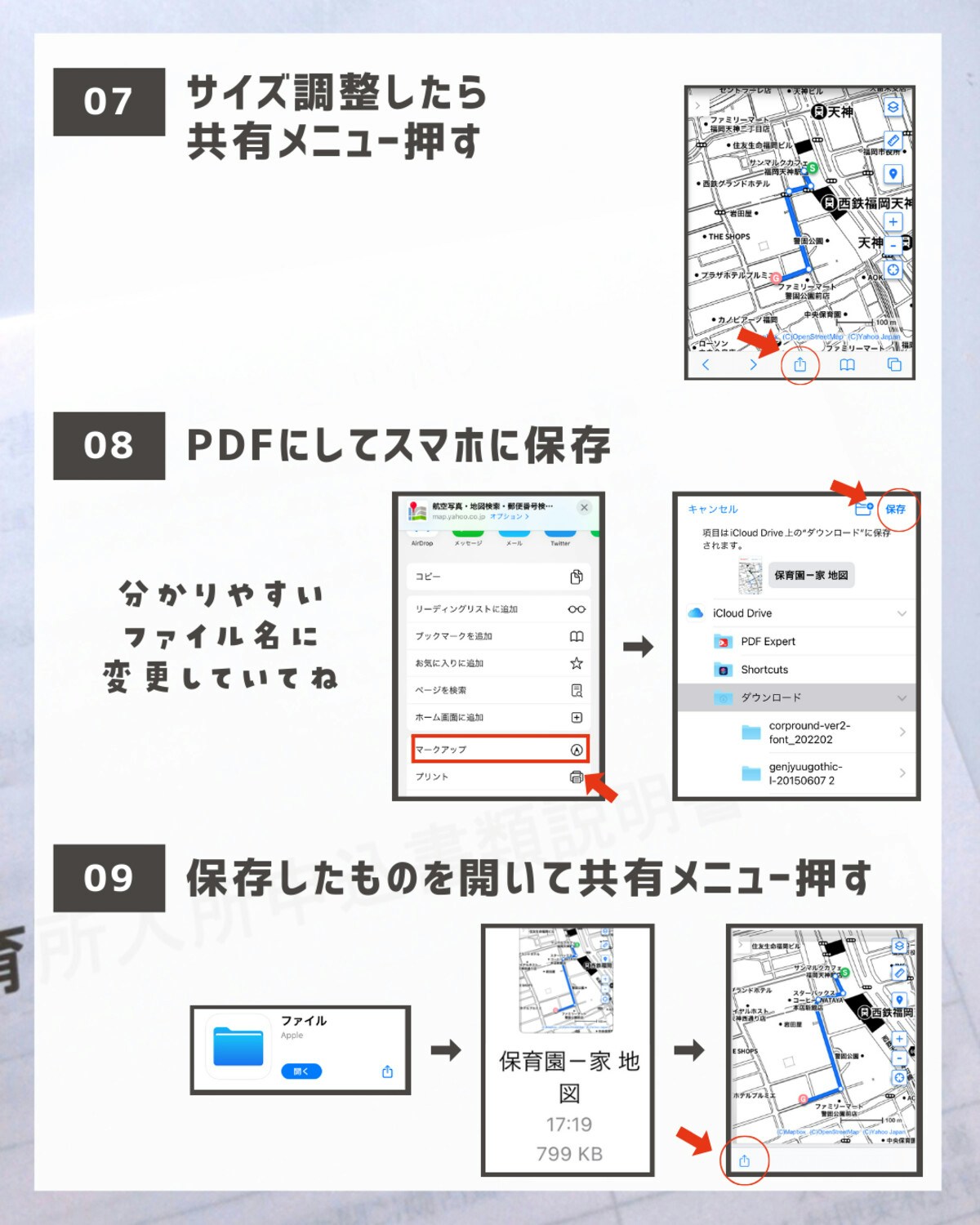 ©_mame.home
©_mame.home
- 表示されるサイズを調整したら共有メニューを押す
- PDFにしてスマホに保存(「自宅周辺地図」や「園までのルート」など、分かりやすいファイル名に変更しておくのがおすすめ)
- ファイルアプリから保存していたものを開いて共有メニューを押す
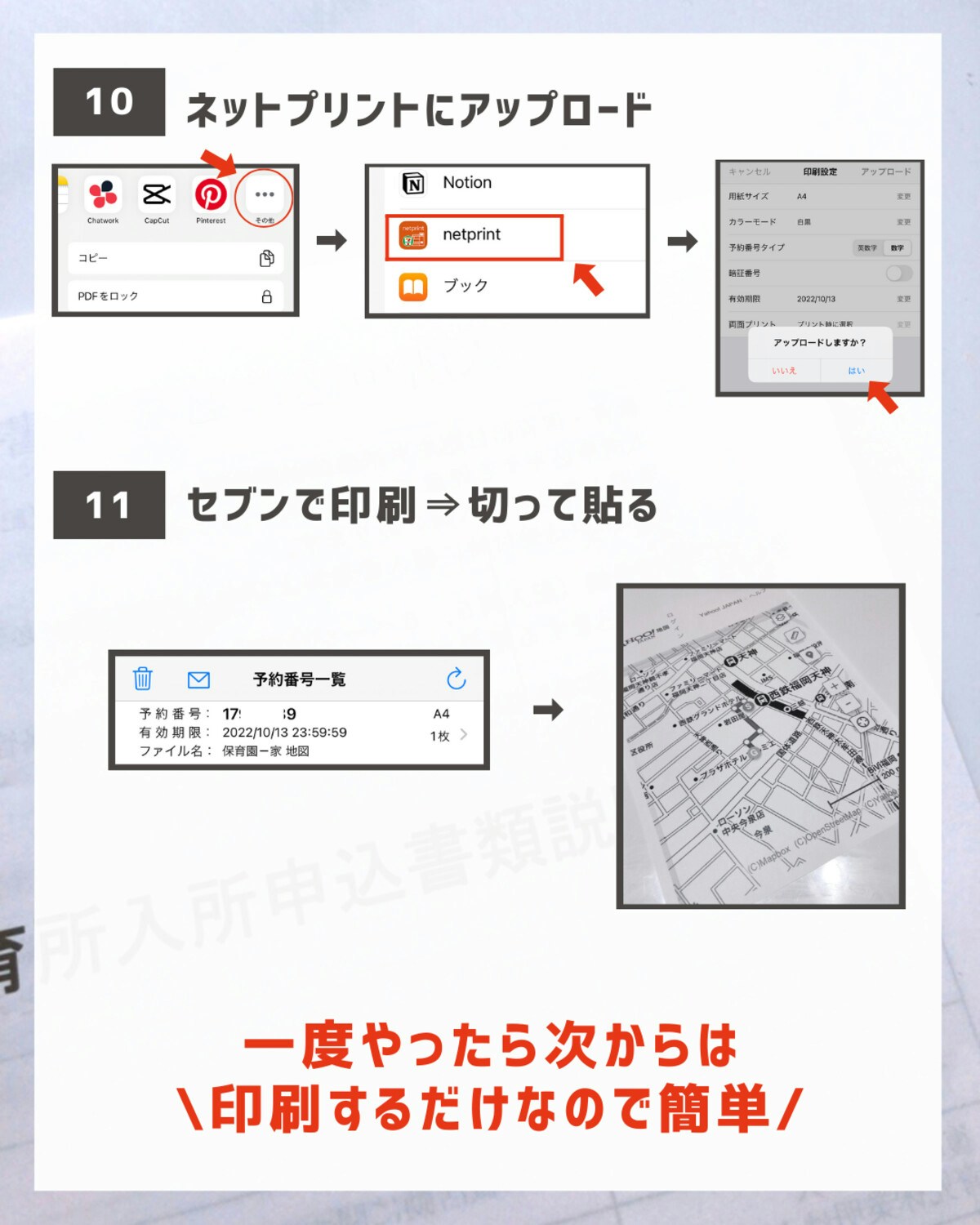 ©_mame.home
©_mame.home
- ネットプリントにアップロード(画像ではセブンネットプリントアプリを使用していますが、他のアプリ等でもOK。未ダウンロードの場合は先にダウンロードしておいてください)
- セブンで予約番号を入力して印刷
- 書類に切って貼れば完了
「めんどくさい」から解放された
卒園・卒業までの年数分を先に印刷しておいてもいいのですが、私の場合は「どこに置いたかな?」と探すことに時間を消費してしまうのがイヤなので、毎年ファイルアプリからデータを探して印刷しています。
地図を描くのが苦手な人はぜひこの方法でやってみてくださいね!「めんどくさい」から解放されるだけでも、心に余裕を持って生活ができますよ。
























